توصيل/التحكم في أجهزة الكمبيوتر عبر الشبكة باستخدام KontrolPack

تحكم بسهولة في أجهزة الكمبيوتر على شبكتك باستخدام KontrolPack. وصّل وأدر أجهزة الكمبيوتر التي تعمل بأنظمة تشغيل مختلفة بكل سهولة.
7 أيام للموت هي لعبة فيديو رعب للبقاء على قيد الحياة. تم تعيينه في عالم مفتوح ويحتوي على العديد من عناصر البقاء على قيد الحياة مثل ألعاب مثل Minecraft. في هذا الدليل ، سنوضح لك كيفية تشغيله على نظام Linux الخاص بك!

7 أيام للموت على Linux
يعمل تطبيق 7 Days to die بشكل جيد على نظام Linux لأنه تطبيق أصلي ، ولكن لا يمكنك لعب هذه اللعبة إلا باستخدام Steam. بخار. نتيجة لذلك ، يجب أن نتعرف على كيفية تثبيت إصدار Linux من Steam.
قم بتثبيت Steam
لتثبيت Steam على كمبيوتر Linux الخاص بك ، ابدأ بفتح نافذة طرفية. يمكنك فتح نافذة طرفية بالضغط على Ctrl + Alt + T على لوحة المفاتيح. بدلاً من ذلك ، ابحث عن "Terminal" في قائمة التطبيقات وقم بتشغيل البرنامج بهذه الطريقة.
بمجرد أن تكون نافذة المحطة مفتوحة وجاهزة للاستخدام ، يمكن أن يبدأ تثبيت Steam. اتبع تعليمات التثبيت الموضحة أدناه والتي تتوافق مع نظام التشغيل Linux الذي تستخدمه على نظامك.
أوبونتو
على Ubuntu ، يمكن تثبيت تطبيق Steam من خلال مصادر برامج Ubuntu الأساسية. لتثبيته على نظامك ، استخدم الأمر Apt التالي .
sudo apt تثبيت البخار
دبيان
لتشغيل Steam على نظام Debian Linux ، ستحتاج إلى تنزيل حزمة DEB من الإنترنت يدويًا. لتنزيل حزمة DEB ، استخدم الأمر التالي لتنزيل wget أدناه.
wget https://steamcdn-a.akamaihd.net/client/installer/steam.deb
الآن وبعد الانتهاء من تنزيل حزمة Steam DEB على كمبيوتر Linux الخاص بك ، يمكن أن يبدأ تثبيت Steam. باستخدام الأمر dpkg أدناه ، قم بتثبيت أحدث إصدار من Steam.
sudo dpkg -i steam.deb
بعد اكتمال تثبيت حزمة Steam DEB على كمبيوتر Debian Linux ، ستحتاج إلى تصحيح أي تبعيات ظهرت أثناء التثبيت. لتصحيح هذه التبعيات ، أدخل الأمر أدناه.
sudo apt-get install -f
قوس لينكس
في Arch Linux ، يمكن تثبيت تطبيق Steam لجميع المستخدمين عبر مستودع برامج "Multilib". لتمكين الريبو هذا على نظامك ، افتح /etc/Pacman.conf ، وقم بالتمرير لأسفل ، وابحث عن "multilib" ، وقم بإزالة جميع الرموز # منه بالإضافة إلى الأسطر الموجودة أدناه مباشرة.
بمجرد تمكين "multilib" ، قم بتحديث نظامك. بعد ذلك ، أدخل الأمر أدناه لتثبيت Steam على Arch.
sudo pacman -S steam
فيدورا / أوبن سوزي
يعمل Steam على كل من Fedora و OpenSUSE. إذا كنت ترغب في تثبيتها على نظامك ، فيمكنك القيام بذلك باستخدام مديري الحزم الخاصين بهم. ومع ذلك ، نقترح بشدة استخدام إصدار Flatpak من Steam بدلاً من ذلك.
فلاتباك
لجعل Steam يعمل كـ Flatpak على كمبيوتر Linux الخاص بك ، ستحتاج أولاً إلى تمكين وقت تشغيل Steam على جهاز الكمبيوتر الخاص بك. لتمكين وقت تشغيل Steam ، توجه إلى دليلنا حول كيفية إعداد Flatpak على نظام Linux .
بمجرد تثبيت تطبيق Flatpak ، يمكنك تثبيت إصدار Flatpak من Steam على نظامك عن طريق إدخال الأمرين أدناه في نافذة طرفية.
إضافة flatpak عن بُعد - إذا لم تكن موجودة - https://flathub.org/repo/flathub.flatpakrepo
تثبيت Flatpak flathub com.valvesoftware.Steam
العب 7 Days to Die على Linux
مع تثبيت Steam ، قم بتشغيله على سطح المكتب وقم بتسجيل الدخول إلى حسابك. بعد تسجيل الدخول ، اتبع التعليمات أدناه للعب 7 Days to Die على Linux!
الخطوة 1: أولاً ، ابحث عن زر "Store" في الجزء العلوي من Steam ، وانقر فوقه بالماوس. عند تحديد زر "Store" ، سترى تحميل Steam Storefront.
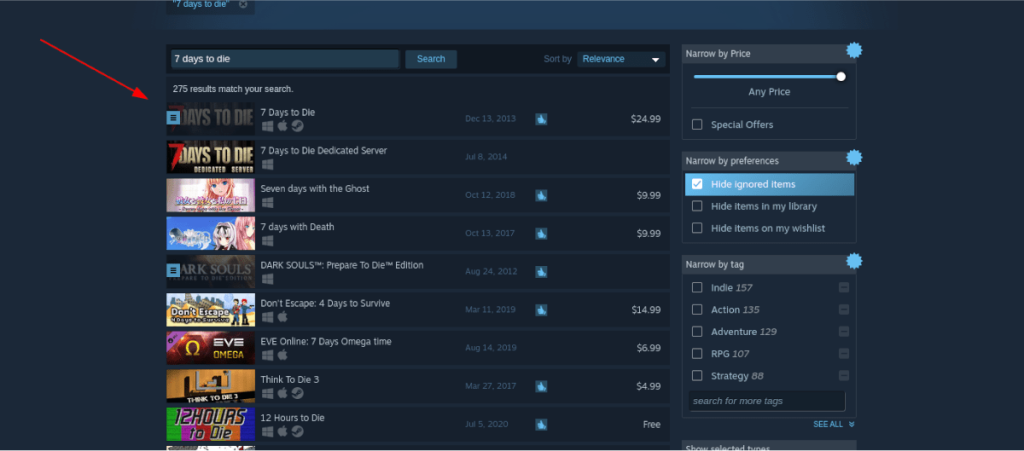
في Steam Storefront ، ابحث عن مربع البحث ، واكتب "7 Days to Die". ثم اضغط على مفتاح Enter بلوحة المفاتيح لعرض نتائج البحث.
الخطوة 2: قم بفرز نتائج البحث عن "7 Days to Die" وانقر فوق اللعبة بمجرد العثور عليها. بالنقر فوق اللعبة في نتائج البحث ، سيتم نقلك إلى صفحة 7 Days to Die Steam Storefront.
الخطوة 3: في صفحة 7 Days to Die Steam Storefront ، ابحث عن الزر الأخضر "إضافة إلى عربة التسوق" ، وانقر فوقه لشراء اللعبة وإضافتها إلى حسابك. بعد ذلك ، ابحث عن زر "المكتبة" ، وانقر فوقه للعودة إلى مكتبة ألعاب Steam.
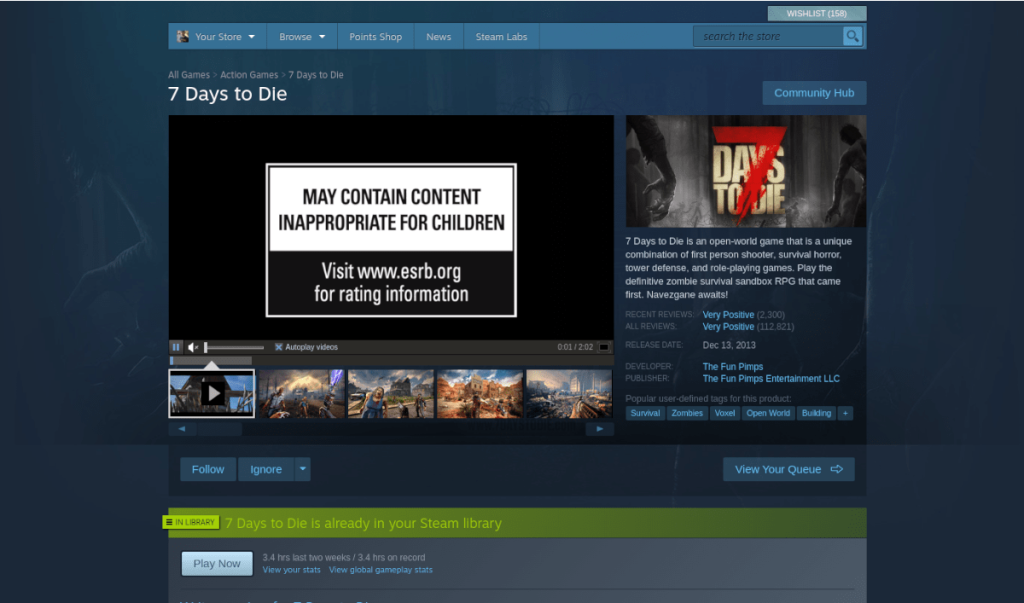
الخطوة 4: داخل مكتبة ألعاب Steam ، حدد موقع 7 Days to Die. بمجرد العثور عليه ، انقر فوقه في الشريط الجانبي. من خلال النقر على 7 Days to Die ، ستصل إلى صفحة مكتبة Steam الخاصة باللعبة.
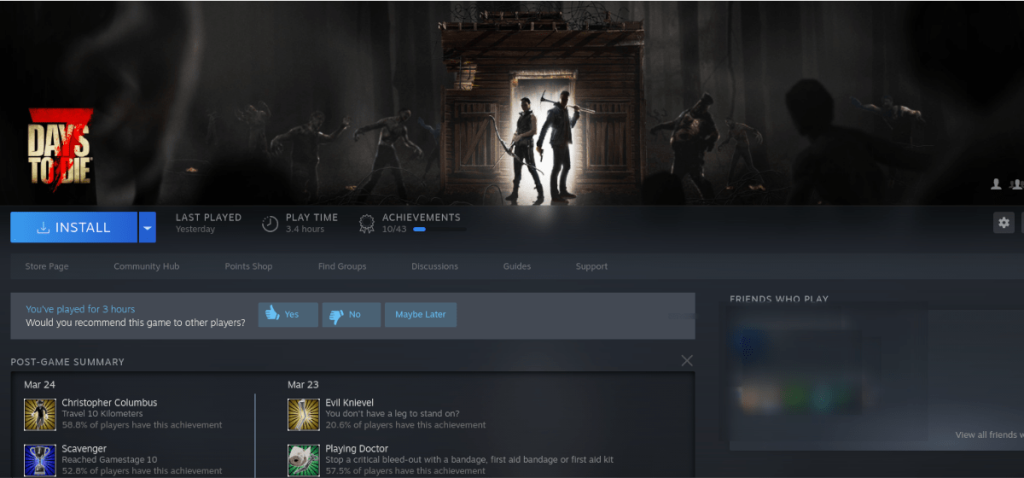
داخل صفحة مكتبة 7 Days to Die Steam ، حدد زر "التثبيت" الأزرق ، وانقر فوقه. من خلال تحديد هذا الزر ، سيبدأ Steam في تنزيل اللعبة وتثبيتها على جهاز الكمبيوتر الخاص بك.
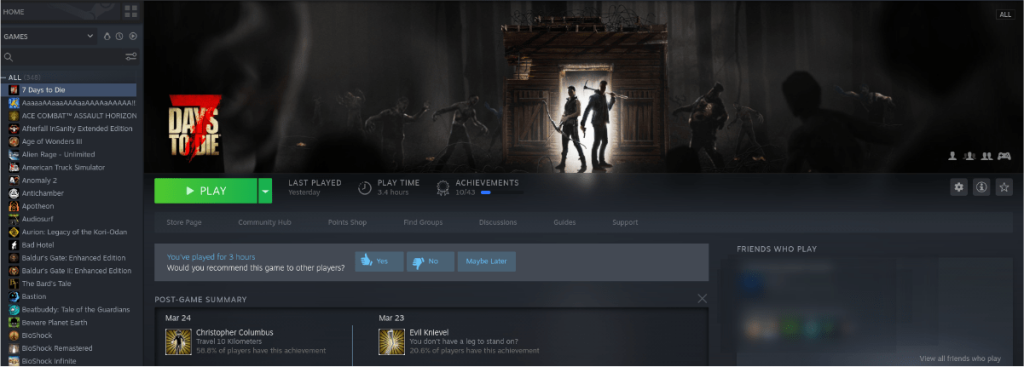
الخطوة 5: عند اكتمال تنزيل 7 Days to Die ، سيتحول زر "التثبيت" الأزرق إلى زر "PLAY" أخضر. حدد زر "PLAY" لبدء اللعبة.

استكشاف الأخطاء وإصلاحها
7 Days to Die هي إحدى ألعاب Linux الأصلية. ومع ذلك ، إذا كانت لديك مشكلات ، أو ربما ترغب في تجربة إصدار Proton للعبة على نظامك ، فافعل لنفسك معروفًا وتحقق من صفحة ProtonDB لمدة 7 أيام حتى يوم .
تحكم بسهولة في أجهزة الكمبيوتر على شبكتك باستخدام KontrolPack. وصّل وأدر أجهزة الكمبيوتر التي تعمل بأنظمة تشغيل مختلفة بكل سهولة.
هل ترغب في تنفيذ بعض المهام المتكررة تلقائيًا؟ بدلًا من الضغط على زر يدويًا عدة مرات، أليس من الأفضل لو كان هناك تطبيق؟
iDownloade أداة متعددة المنصات تتيح للمستخدم تنزيل محتوى خالٍ من إدارة الحقوق الرقمية (DRM) من خدمة iPlayer التابعة لهيئة الإذاعة البريطانية (BBC). ويمكنها تنزيل كلا الفيديوين بصيغة .mov.
لقد قمنا بتغطية ميزات Outlook 2010 بمزيد من التفاصيل، ولكن نظرًا لأنه لن يتم إصداره قبل يونيو 2010، فقد حان الوقت لإلقاء نظرة على Thunderbird 3. هناك
يحتاج الجميع إلى استراحة بين الحين والآخر، فإذا كنت تبحث عن لعبة شيقة، جرّب Flight Gear. إنها لعبة مجانية مفتوحة المصدر ومتعددة المنصات.
MP3 Diags هي الأداة الأمثل لإصلاح مشاكل ملفاتك الصوتية. يمكنها وسم ملفات MP3 بشكل صحيح، وإضافة أغلفة الألبومات المفقودة، وإصلاح خلل VBR.
تمامًا مثل جوجل ويف، أحدثت خدمة جوجل فويس ضجة كبيرة حول العالم. تهدف جوجل إلى تغيير طريقة تواصلنا، وبما أنها أصبحت
هناك العديد من الأدوات التي تتيح لمستخدمي فليكر تنزيل صورهم بجودة عالية، ولكن هل هناك طريقة لتنزيل مفضلات فليكر؟ لقد وصلنا مؤخرًا
ما هو أخذ العينات؟ وفقًا لويكيبيديا، "هو عملية أخذ جزء، أو عينة، من تسجيل صوتي واحد وإعادة استخدامه كأداة أو
مواقع جوجل هي خدمة من جوجل تتيح للمستخدم استضافة موقع ويب على خادم جوجل. ولكن هناك مشكلة واحدة، وهي عدم وجود خيار مدمج للنسخ الاحتياطي.



![قم بتنزيل FlightGear Flight Simulator مجانًا [استمتع] قم بتنزيل FlightGear Flight Simulator مجانًا [استمتع]](https://tips.webtech360.com/resources8/r252/image-7634-0829093738400.jpg)




